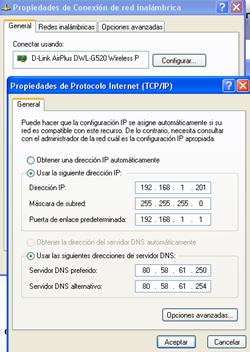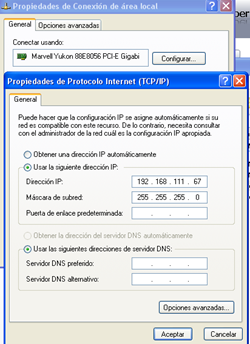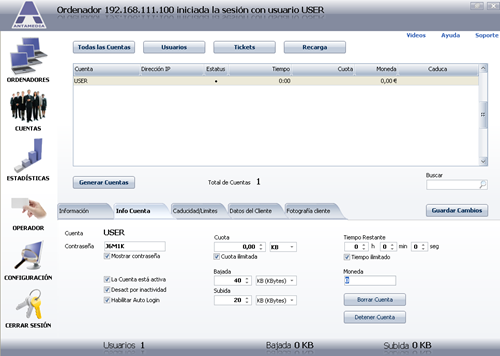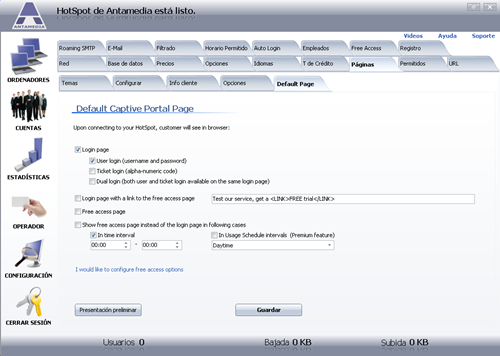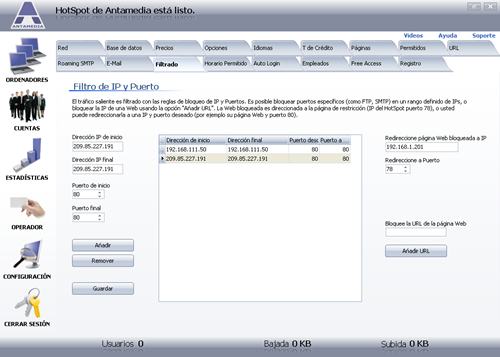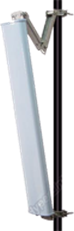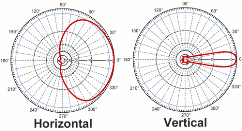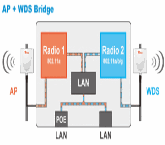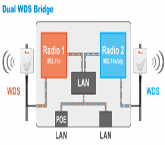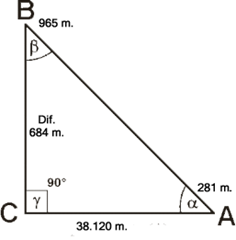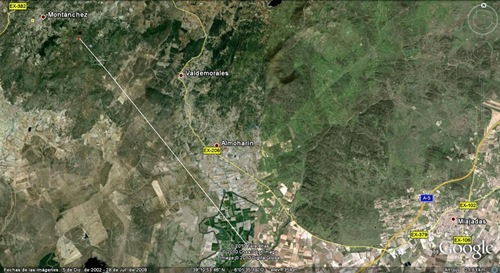En la práctica anterior hemos creado un acceso inalámbrico público gratuito. Y puede ser que tengamos la idea de poder controlar el acceso a dicha red limitando tanto los usuarios que se conectan, el tiempo, o los tipos de servicios que utilizan. Puede ser que se quiera cobrar cierta cantidad de dinero por el tiempo de acceso o, simplemente, por el derecho de acceder.
Sea cual sea la razón, lo que se necesitaría sería montar un HOTSPOT. La ventaja de un Hotspot frente a una conexión totalmente abierta con un simple punto de acceso está principalmente en el control de las conexiones.

Los Hotspot están pensados para facilitar al máximo la conexión a Internet de sus usuarios. Es por ello que el método empleado es el de redirección a un portal de acceso (también llamado portal cautivo o captive portal en inglés) y la utilización de un login y password. Cuando el cliente abre su explorador para navegar por la web la primera vez, automáticamente le aparece esta página web de bienvenida donde se le indica que introduzca su login o nombre de usuario y contraseña. Estos códigos son proporcionados por el establecimiento a modo de tarjetas prepago. Así, el cliente no debe realizar ningún cambio o configuración en su ordenador y la conexión es sumamente sencilla.
Los Hotspot los podemos encontrar en muchos sitios, entre ellos lugares públicos tales como avenidas y parques, bibliotecas, centros de convenciones, cafeterías, hoteles, aeropuertos, instituciones, etc.
Los Hotspot pueden ser por Hardware o por Software.
-
Hotspot Hardware.- Son equipos que se intercalan entre la red y el router de salida a Internet y que llevan el software de control y portal cautivo internamente.
Un ejemplo es el Ovislink AirLive MW-2000S. -
Hotspot Hardware-Software (servicio contratado).- Una empresa es la que se encarga de instalar en el establecimiento el equipo gateway y portal cautivo, mantenimiento y asistencia técnica, informes y portal de gestión, así como el cumplimiento de las leyes de la UE y las normas locales de retención de datos. A cambio los clientes recibirían anuncios de publicidad establecidos, aunque normalmente están diseñados cuidadosamente para no interrumpir ni molestar al usuario. Para ello, los clientes se conectarán a la señal Wi-Fi, lanzarán el navegador web y observarán una “página de bienvenida” que les permitirá acceder a la red Wi-Fi, previa aceptación de las condiciones del servicio.
Un ejemplo es free-hotspot.com. -
Hotspot Software.- Programa que crea un punto de acceso a Internet propio con portal cautivo a través de un PC con 2 tarjetas de red, una como conexión al router de Internet y la otra a la red de acceso inalámbrico compartido.
Un ejemplo es el Antamedia HotSpot.
Práctica Hotspot.
Vamos a crear un Hotspot por software a través del programa Antamedia HotSpot. Antamedia HotSpot es un programa de Entrada a PCs Windows que permite controlar y cobrar por acceso al Internet utilizando tecnología de acceso cautivo a portales.
Para ello disponemos de los siguientes equipos:
- Router ADSL con IP 192.168.1.1 /24.
- Ordenador con dos tarjetas de red, una de salida, conectada al ADSL con IP 192.168.1.201 /24 y la otra, de entrada, con IP 192.168.111.67 /24 conectada a la red inalámbrica a través un punto de acceso.
- Este ordenador está conectado a una bridge al cual se conectan PCs inalámbricamente desde tres zonas: norte, sur, y este, todos por DHCP.
La configuración básica del programa es muy sencilla y tiene un proceso guiado donde diremos la asignación de IPs que se han dado a cada una de las tarjetas del equipo que funcionará como Gateway (o puerta de enlace).
- El segundo paso es configurar el punto de acceso que servirá de punto de entrada de los clientes conectados.
o a través de su configuración guiada (wizard):
Cuando esté configurado las dos redes, Internet e intranet, configuramos el modo de acceso a al servicio.
- Como cosa adicional también podríamos filtrar el tráfico saliente a través del bloqueo de IPs y puertos así como el bloqueo de direcciones web.
- Finalmente, una vez accedido tras la página del portal cautivo, nos aparece la web de inicio del navegador junto a una pequeña ventana donde nos da información sobre el tiempo y cuota restante de conexión.
Más información en: